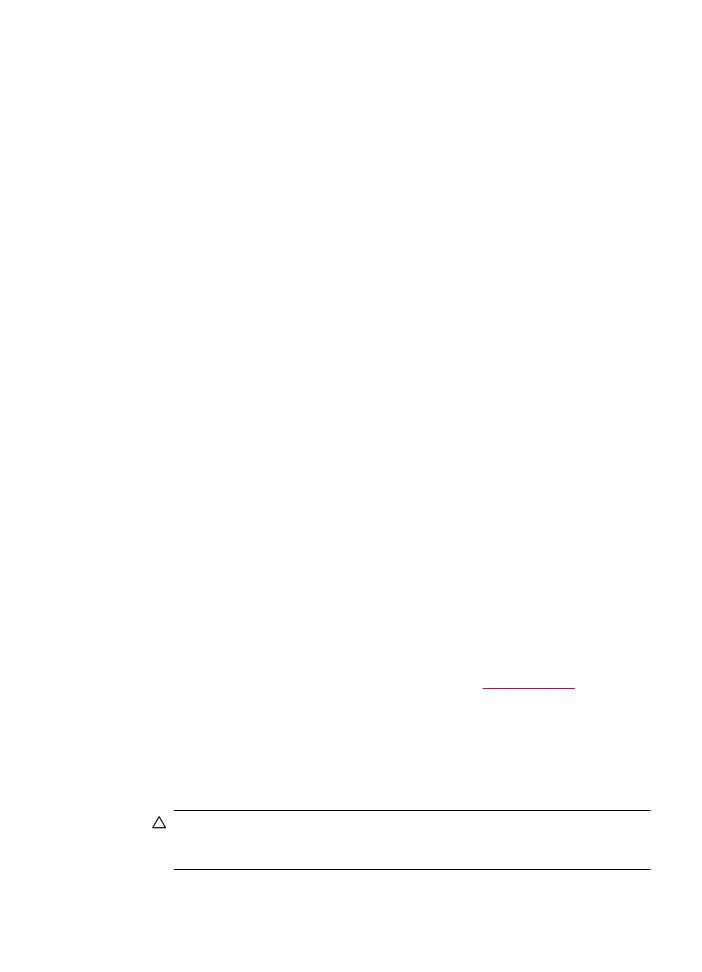
Paberiummistuste kõrvaldamine
Kui paber oli söötesalve sisestatud, on võimalik, et paberiummistus tuleb kõrvaldada
tagumise luugi kaudu.
Paberiummistus võib tekkida ka automaatses dokumendisööturis. Automaatse
dokumendisööturi paberiummistused tekivad harilikult järgmistel põhjustel:
•
Sisestasite dokumendisööturi salve liiga palju paberit. Teave lehtede maksimaalse
lubatud arvu kohta automaatses dokumendisööturis, vt
Tehniline teave
.
•
Kasutate seadme HP All-in-One jaoks liiga paksu või liiga õhukest paberit.
•
Proovisite dokumendisööturisse lehti lisada ajal, kui HP All-in-One lehti sisse tõmbab.
Paberiummistuse kõrvaldamine tagumise luugi kaudu
1.
Vajutage tagumise luugi avamiseks sakki luugi vasakus ääres. Eemaldage luuk,
tõmmates seda seadmest HP All-in-One eemale.
Hoiatus.
Kui proovite eemaldada paberiummistust seadme HP All-in-One
esiküljelt, võite kahjustada prindimehhanismi. Paberiummistustele ligipääsuks ja
nende eemaldamiseks kasutage alati tagumist luuki.
Tõrkeotsingu näpunäited
147
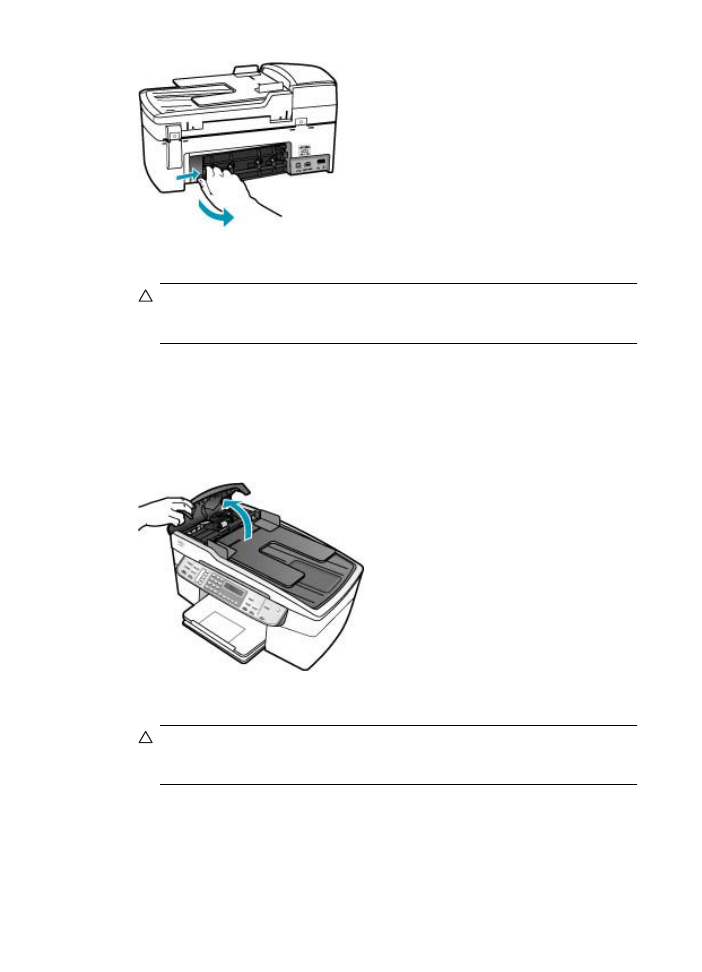
2.
Tõmmake paber ettevaatlikult rullide vahelt välja.
Hoiatus.
Kui paber rullikute vahelt eemaldamisel rebeneb, kontrollige, et
rullikute ja rataste vahele ei jääks paberitükke. Kui te seadmest HP All-in-One
kõiki paberitükke ei eemalda, võib tekkida uusi ummistusi.
3.
Pange tagumine luuk tagasi. Lükake luuki ettevaatlikult edasi, kuni see kohale
klõpsatab.
4.
Käesoleva printimistöö jätkamiseks vajutage nuppu OK.
Paberiummistuse kõrvaldamine automaatsest dokumendisööturist
1.
Kergitage automaatse dokumendisööturi katet.
2.
Tõmmake paber ettevaatlikult rullikute vahelt ära.
Hoiatus.
Kui paber rullikute vahelt eemaldamisel rebeneb, kontrollige, et
rullikute ja rataste vahele ei jääks paberitükke. Kui te seadmest HP All-in-One
kõiki paberitükke ei eemalda, võib tekkida uusi ummistusi.
3.
Sulgege automaatse dokumendisööturi kate.
Peatükk 11
148
Tõrkeotsing